A Steam-eredmények nem feloldó hibájának kijavítása
Vegyes Cikkek / / April 29, 2023
A szelepek Gőz egy videojátékok digitális terjesztési szolgáltatása és kirakata egy csomó Windows és Mac videojátékhoz, amelyet 2003-ban adtak ki. Különálló játékklienst is kínál a játékeszköz számára, amellyel könnyedén elérheti és telepítheti a játékokat. Az egyéni videojátékok Steam-fiókkal való játéka jutalmakat és eredményeket érhet el a játékmenet előrehaladtával. Néhány felhasználó azonban váratlanul szembesül a Steam Achievements Not Unlocking Error hibájával.
A cikk olvasása közben úgy tűnik, hogy Ön is egyike azoknak az áldozatoknak, akik ugyanezt a problémát tapasztalják a Steam-profilodon. Minél többet játszol videojátékkal a Steamen egy érvényes fiókkal, annál több jutalmat szerezhetsz. Az egyes játékfejlesztők alapvetően bónusz jutalmakat és eredményeket adnak videojátékaikhoz küldetések teljesítése, elsődleges objektumok, titkok leleplezése, csúcsrangsorok létrehozása és így tovább.
Olvassa el is
Javítás: A Steam Link nem ismeri fel a vezérlőket
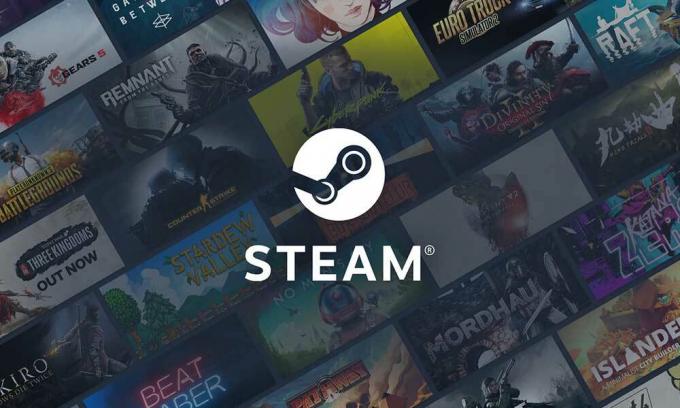
Az oldal tartalma
-
A Steam-eredmények nem feloldó hibájának kijavítása
- 1. Lépj offline Steambe, és térj vissza online
- 2. Jelentkezzen ki Steam fiókjából, és jelentkezzen be újra
- 3. Ellenőrizze az internetkapcsolatot
- 4. Kényszerítsd be a Steam bezárását, és indítsd újra
- 5. Manuálisan ellenőrizze a Steam frissítéseket
- 6. Kerülje a nem Steam játékokat
- 7. A harmadik féltől származó modok és programok letiltása
- 8. Teljes követelmények a Steam-eredmények feloldásához
- 9. Várj egy kicsit
- 10. Lépjen kapcsolatba a Steam ügyfélszolgálatával
A Steam-eredmények nem feloldó hibájának kijavítása
A Steam lehetővé teszi, hogy feloldott jutalmait megjelenítse Steam-profiljában, hogy megmutassa, mennyire jó az adott dologban. Ezeket az eredményeket a Steam barátaiddal és akár más versenytársaiddal is összehasonlíthatod. De elég frusztráló és sajnálatos, hogy néha nehéz szakaszon kell keresztülmennie, amikor a megszerzett Steam-eredmények vagy nem oldódnak fel, vagy nem jelennek meg megfelelően még a feloldás után sem.
Mindkét esetben meg kell próbálnod feloldani vagy összegyűjteni ezeket az eredményeket több kerülő megoldás végrehajtásával, valamint a Steam támogatásával. Most, ha Ön is szembesül azzal a hibával, hogy a Steam-vívmányok nem oldják fel az adott profilt, akkor feltétlenül kövesse ezt a hibaelhárítási útmutatót a megoldásához. Ügyeljen arra, hogy egyenként kövesse az összes módszert, amíg a probléma teljesen meg nem oldódik. Tehát anélkül, hogy több időt veszítenénk, ugorjunk bele.
1. Lépj offline Steambe, és térj vissza online
Először is meg kell értenie, hogy a Steam Offline módba lépése és az Online-hoz való visszatérés néha segíthet kijavítani a Steam vívmányokat, amelyek nem oldják fel a zárolást. Kipróbálhatja egyszer, mielőtt a következő lépésre lépne. Ehhez tegye a következőket:
Reklámok
- Nyissa meg a Steam kliens a rendszeren > Kattintson a Steam menü a bal felső felől.
- Kattintson Lépjen offline módba > Megerősítő üzenet jelenik meg a képernyőn.
- Kattintson Indítsa újra offline módban.
- Most egy hasonló értesítést fog látni "A Steam jelenleg offline módban van." A játékokat internetkapcsolat nélkül is játszhatja.
- Ne feledje, hogy a Steam egyes funkciói nem lesznek elérhetők. Szóval ne ess pánikba.
- Várjon néhány percet, majd kattintson a gombra Steam menü > Kattintson a gombra Megy online hogy visszatérjen a normális kerékvágásba.
2. Jelentkezzen ki Steam fiókjából, és jelentkezzen be újra
A második dolog, amit meg kell tennie, csak jelentkezzen ki a meglévő Steam-fiókjából, majd jelentkezzen be újra, hogy frissítse a Steam szerverek ideiglenes hibáit vagy gyorsítótár-problémáit. Ehhez kövesse az alábbi lépéseket:
- Nyissa meg a Steam kliens.
- Kattintson a Steam-fiók felhasználónév/profilnév a jobb felső sarokból.
- Kattintson Jelentkezzen ki a fiókból > Amikor a rendszer kéri, válassza a lehetőséget KIJELENTKEZÉS.
- Kijelentkezés után zárja be és indítsa újra a Steam klienst.
- Az újbóli bejelentkezéshez feltétlenül adja meg a bejelentkezési hitelesítő adatokat.
3. Ellenőrizze az internetkapcsolatot
Valószínű az is, hogy internetkapcsolatának valamilyen problémája van a lassú sebességgel vagy a stabilitással. Jobb, ha lefuttat egy sebességtesztet a csatlakoztatott interneten online, és megpróbál más többjátékos játékkal játszani. Ha esetleg probléma van az internetkapcsolattal, próbáljon meg vezetékes (ethernet) kapcsolatra váltani Wi-Fi-ről vagy fordítva a probléma keresztellenőrzéséhez.
Feltétlenül forduljon internetszolgáltatójához (ISP) az ellenőrzéshez, és kérje a probléma megoldását. Válthat másik internetszolgáltatóra, vagy frissíthet magasabb csomagra.
4. Kényszerítsd be a Steam bezárását, és indítsd újra
Erősen ajánlott a Steam bezárása a Windows rendszerből, és manuálisan újraindítani, hogy megbizonyosodjon arról, hogy egy átmeneti hiba zavarja Önt. Ehhez tegye a következőket:
- Zárja be és lépjen ki a Steamből > Nyomja meg a gombot Ctrl+Shift+Esc kulcsok a nyitáshoz Feladatkezelő.
- Most menj a Folyamatok lap > Kattintson a Steam feladat kiválasztani.
- Válassza ki Utolsó feladat a háttérben futó adott folyamat leállításához.
- Ha elkészült, feltétlenül indítsa újra a számítógépet a módosítások alkalmazásához.
- Végül indítsa újra a Steam klienst, és futtassa a játékot.
5. Manuálisan ellenőrizze a Steam frissítéseket
Néha egy elavult Steam indító a PC-n is nagy gondot okozhat. A Steam kliens frissítésének kézi ellenőrzése az alábbi lépések végrehajtásával javasolt.
- Lépjen ki a Steam kliensből > Nyomja meg a gombot Ctrl+Shift+Esc kulcsok a nyitáshoz Feladatkezelő.
- Most kattintson a gombra Folyamatok > Válasszon Gőz a listáról.
- Kattintson Utolsó feladat > Ügyeljen arra, hogy egyenként válassza ki az összes Steammel kapcsolatos feladatot, és zárja be őket.
- Ha elkészült, indítsa újra a számítógépet, és indítsa újra a Steam alkalmazást.
- Megnyitása közben automatikusan ellenőrzi az elérhető ügyfélfrissítéseket. Győződjön meg arról, hogy számítógépe csatlakozik az internethez.
6. Kerülje a nem Steam játékokat
Bár könnyen hozzáadhat nem steam típusú videojátékokat Steam klienséhez, hogy közvetlenül lejátszhassa őket, a nem steam típusú videojátékok nem nyújtanak semmilyen eredményt a Steamen. Tehát, ha valóban aggódik a Steam-vívmányok feloldása miatt, akkor ügyeljen arra, hogy csak a Steam-specifikus videojátékokkal játsszon.
7. A harmadik féltől származó modok és programok letiltása
Elérhető egy Steam Workshop, amely rengeteg hasznos Steam funkciót kínál, amelyek könnyen telepíthetők. A modok telepítése és használata a Steam játékokkal azonban számos problémát okozhat a játék indításakor vagy a szerverekhez való csatlakozáskor. Ennek eredményeként előfordulhat, hogy nem tudja feloldani a Steam-jutményeket. Ha te is így gondolod, zárd be a játékot, és lépj ki a Steamből. Próbálja meg egyenként letiltani az összes Steam modot és más harmadik féltől származó programot. Ha elkészült, újra futtathatja a Steamet a probléma ellenőrzéséhez. A legtöbb esetben jól jöhet.
8. Teljes követelmények a Steam-eredmények feloldásához
Győződjön meg arról, hogy elért egy bizonyos szintet, vagy végrehajtotta a szükséges feladatokat a játékban, hogy feloldja a Steam jutalmakat. Ha esetleg lemaradsz a feladatok vagy küldetések teljesítésében, és könnyedén szeretnél Steam-eredményeket szerezni, akkor ez nem így lesz. Csak hajtsa végre a kötelező vagy kötelező lépéseket a Steam-jutalom megszerzéséhez. Néha a kezdeti eredményeket meglehetősen könnyen meg lehet szerezni, de ahogy haladsz a játékmenetben, egyre nehezebbé válik a jutalmak és eredmények feloldása. Szóval ezt tartsd észben.
9. Várj egy kicsit
Azt is javasoljuk, hogy várjon egy ideig, például legyen türelme legalább néhány óráig, majd próbálkozzon újra. Ha probléma van a Steam szerverekkel, akkor gyakran találkozhat ilyen konfliktusokkal a Steam játékokkal, ami manapság nem nagy probléma.
10. Lépjen kapcsolatba a Steam ügyfélszolgálatával
Hirdetés
Ha egyik módszer sem működött az Ön számára, próbálja meg felvenni a kapcsolatot Steam támogatás további segítségért. Csak adjon meg elegendő részletet a lehetséges megoldásokhoz vagy gyors javításokhoz.
Ennyi, srácok. Feltételezzük, hogy ez az útmutató hasznos volt az Ön számára. További kérdés esetén az alábbiakban kommentelheti.

![Stock ROM telepítése az MLS-re iQTalk iQ1452 [Firmware File / Unbrick]](/f/9db42718533486c9057501be8bc702bb.jpg?width=288&height=384)
![Stock ROM telepítése az Archos 45 Titanium-ra [Firmware File / Unbrick]](/f/df419811c0d6a182b4173f7e1f7b4779.jpg?width=288&height=384)
![Stock ROM telepítése a Gamma X7-re [Firmware Flash File]](/f/e1e2c0f71edfd8e2bad4a1ccbbfd4bcf.jpg?width=288&height=384)